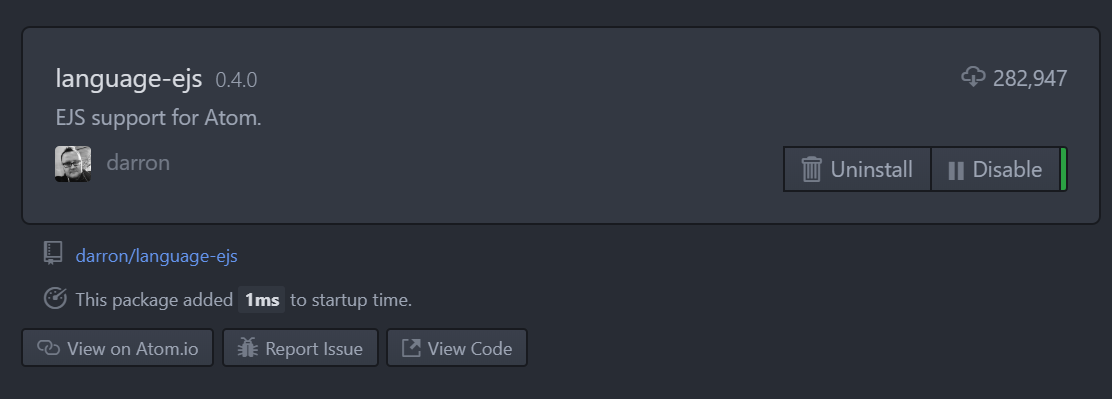Как настроить редактор Atom со всеми необходимыми пакетами?
Чтобы начать работу с Atom, сначала нам нужно установить его в вашей системе. В этом разделе будет рассказано об установке Atom в вашей системе, а также об основах его сборки из исходного кода с соответствующими пакетами, необходимыми для веб-разработчика.
Скачивание и установка
Редактор Atom можно скачать с официального сайта atom.io. Для установки:
В Windows
Шаг 1. Нажмите кнопку и загрузите файл .exe.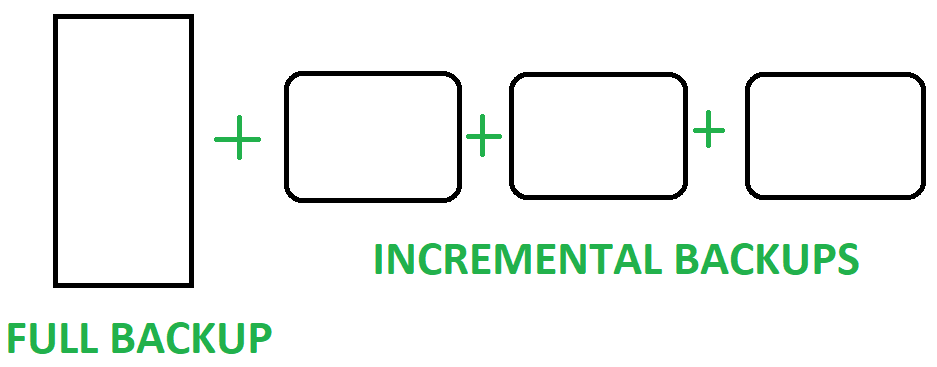
Шаг 2: Запустите пакет .exe, и Atom легко установится сам по себе в ОС Windows.
На Mac
Шаг 1. Нажмите кнопку и загрузите файл .exe. 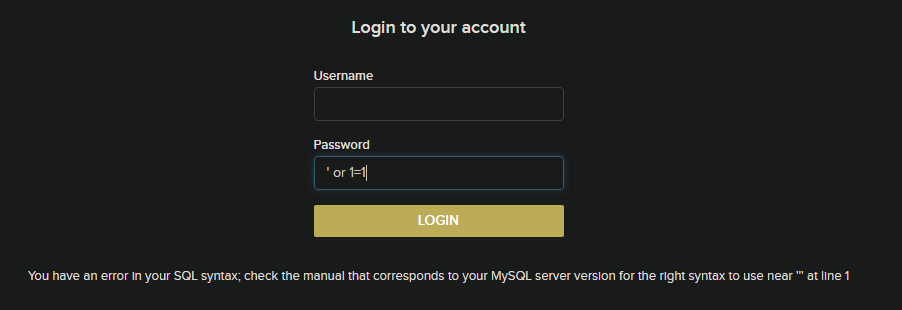
Шаг 2: Запустите пакет .exe, и Atom легко установится сам по себе на MacOS.
В Linux
Вы можете установить Atom Editor в Linux с помощью диспетчера пакетов вашего дистрибутива на терминале, настроив его для использования одного из официальных репозиториев пакетов Atom.
$ wget -qO – https://packagecloud.io/AtomEditor/atom/gpgkey | sudo apt-key add –
$ sudo sh -c ‘echo “deb [arch=amd64] https://packagecloud.io/AtomEditor/atom/any/ any main” > /etc/apt/sources.list.d/atom.list’
$ sudo apt-get update
Теперь вы можете легко установить Atom с помощью apt-get (или apt в Ubuntu):
# Install Atom
$ sudo apt-get install atom# Install Atom Beta
$ sudo apt-get install atom-beta
Кроме того, вы можете загрузить пакет Atom .deb, а также установить его напрямую:
# Install Atom
$ sudo dpkg -i atom-amd64.deb# Install Atom’s dependencies if they are missing
$ sudo apt-get -f install
Таким образом, Atom можно легко установить в ОС Debian и Ubuntu Linux.
Настройка правильных пакетов
Как установить пакет?
Есть два основных способа установки пакетов для Atom:
- Введите имя пакета apm install в свой терминал. Очевидно, что должен быть установлен менеджер пакетов Atom, apm (вы можете ввести apm, чтобы проверить установку).
- Откройте Atom и перейдите к редактированию> настройки> установить, а затем найдите пакет, который вы хотите установить.
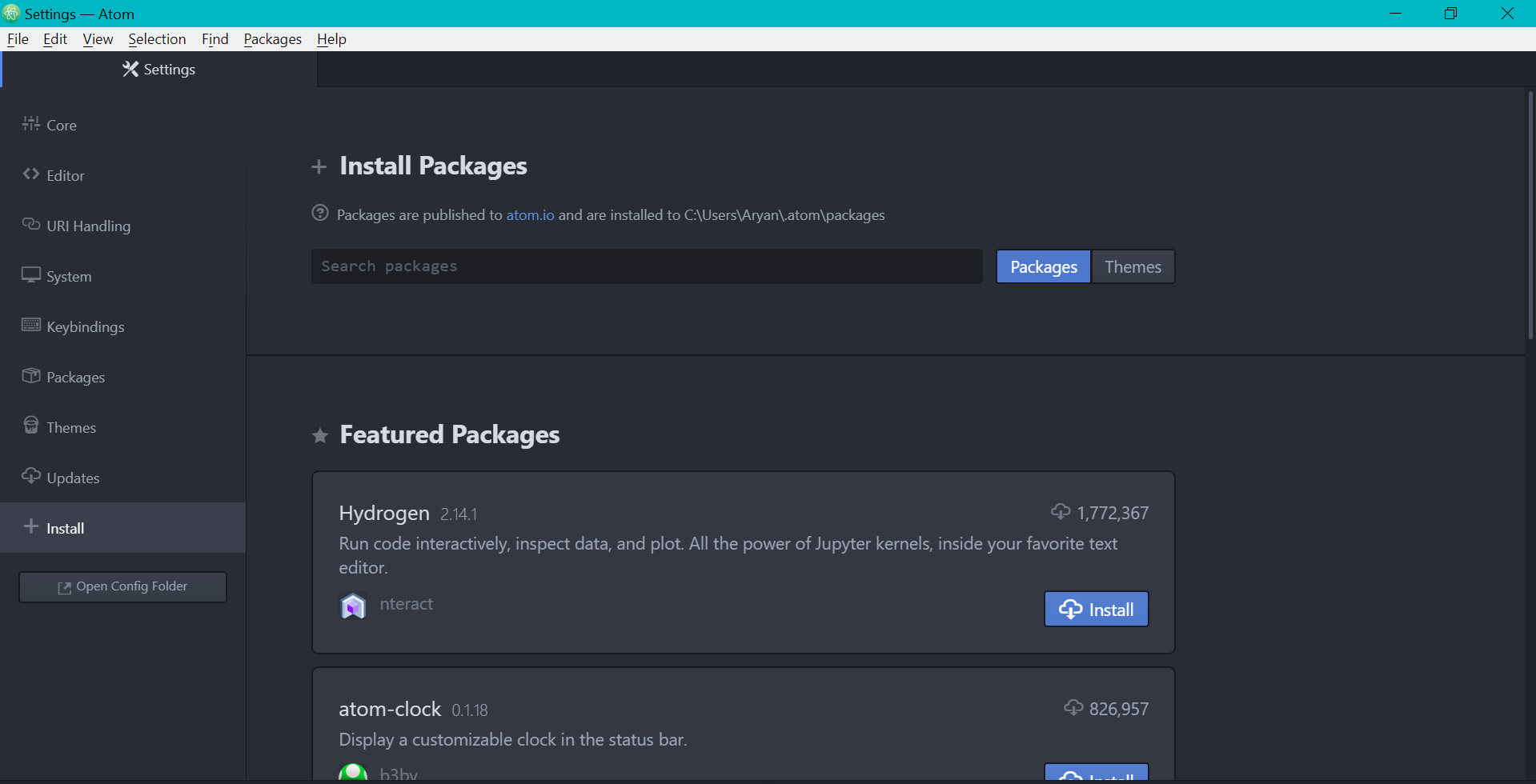
Нажмите кнопку «Установить», и пакет будет установлен.
Note: For some packages some additional settings are required which will be covered depending on the case.
Список пакетов сообщества представлен следующим образом:
- украсить атом
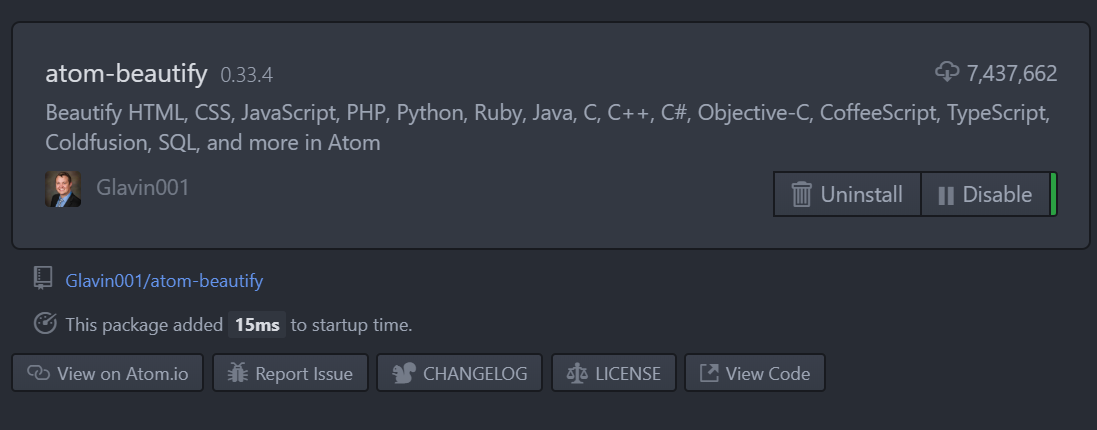
- атом-ternjs
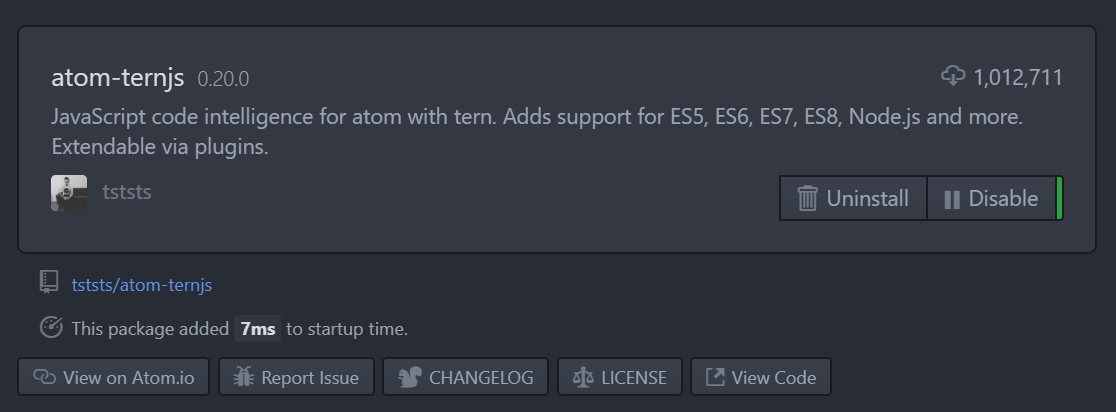
- autoclose-html
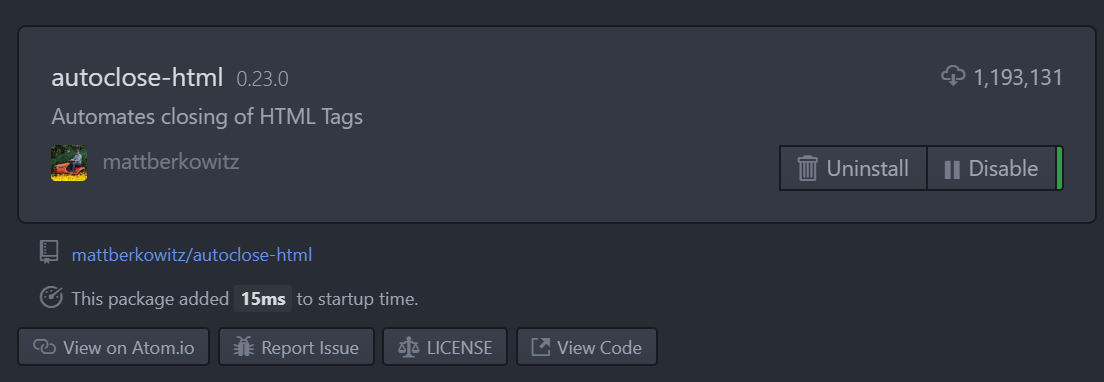
- Эммет
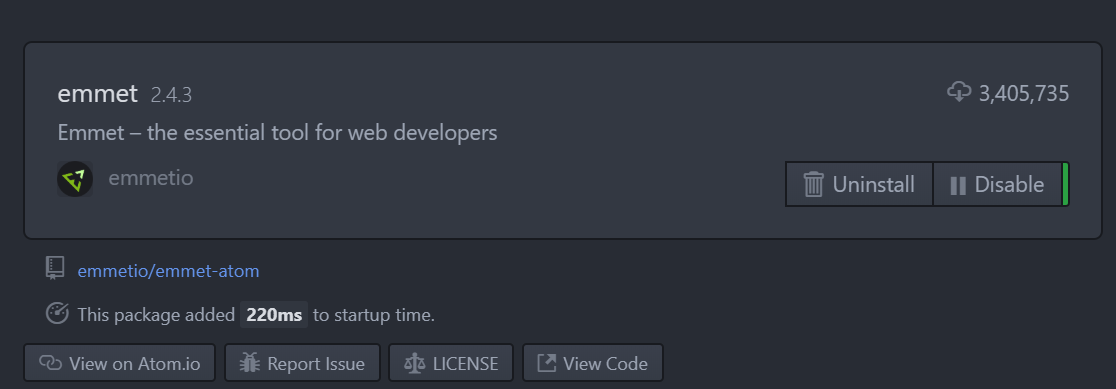
- csslint
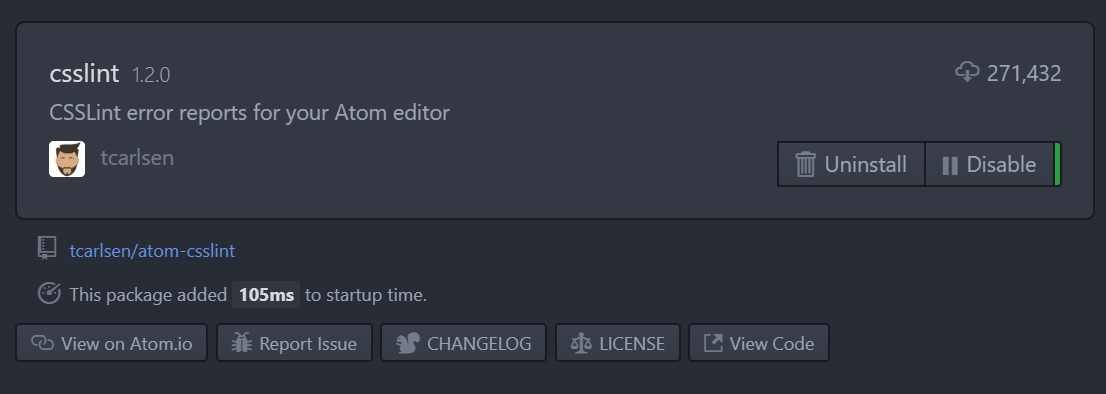
- линтер
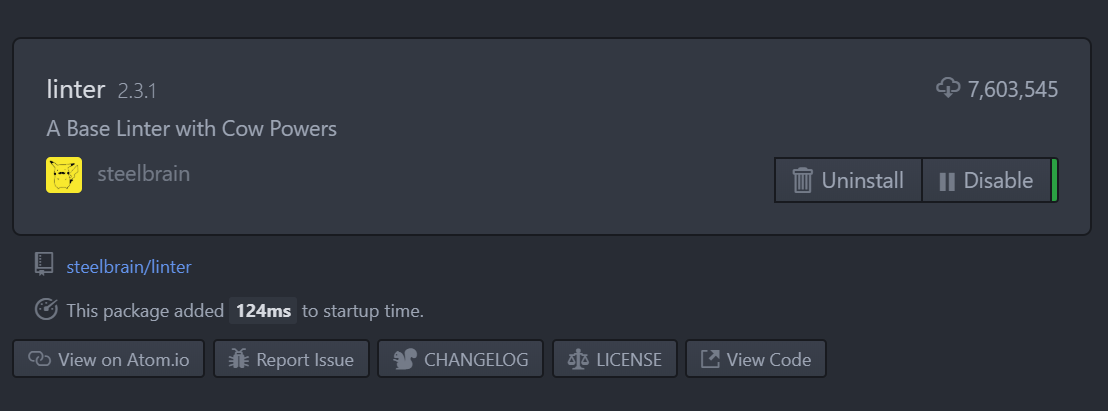
Note: Click agree to all when you install linter. (it will ask you to install the dependencies for the package)
- линтер-jshint
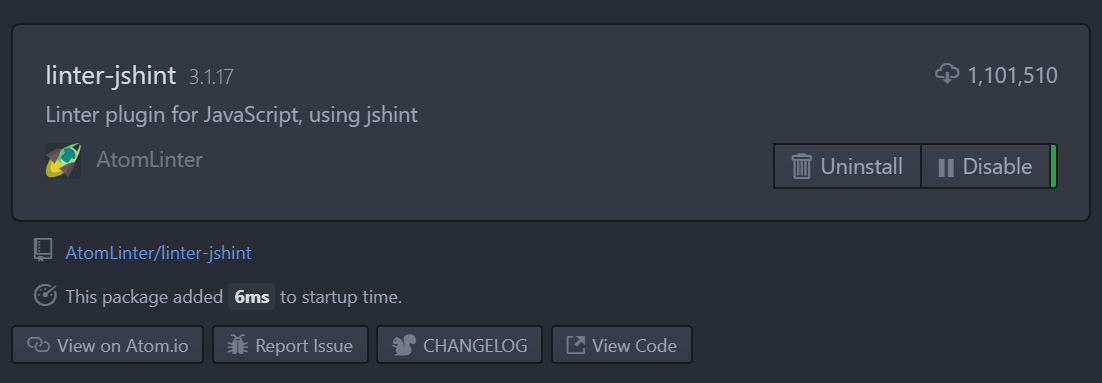
- Шаг 1: После установки linter-jshint зайдите в его настройки.
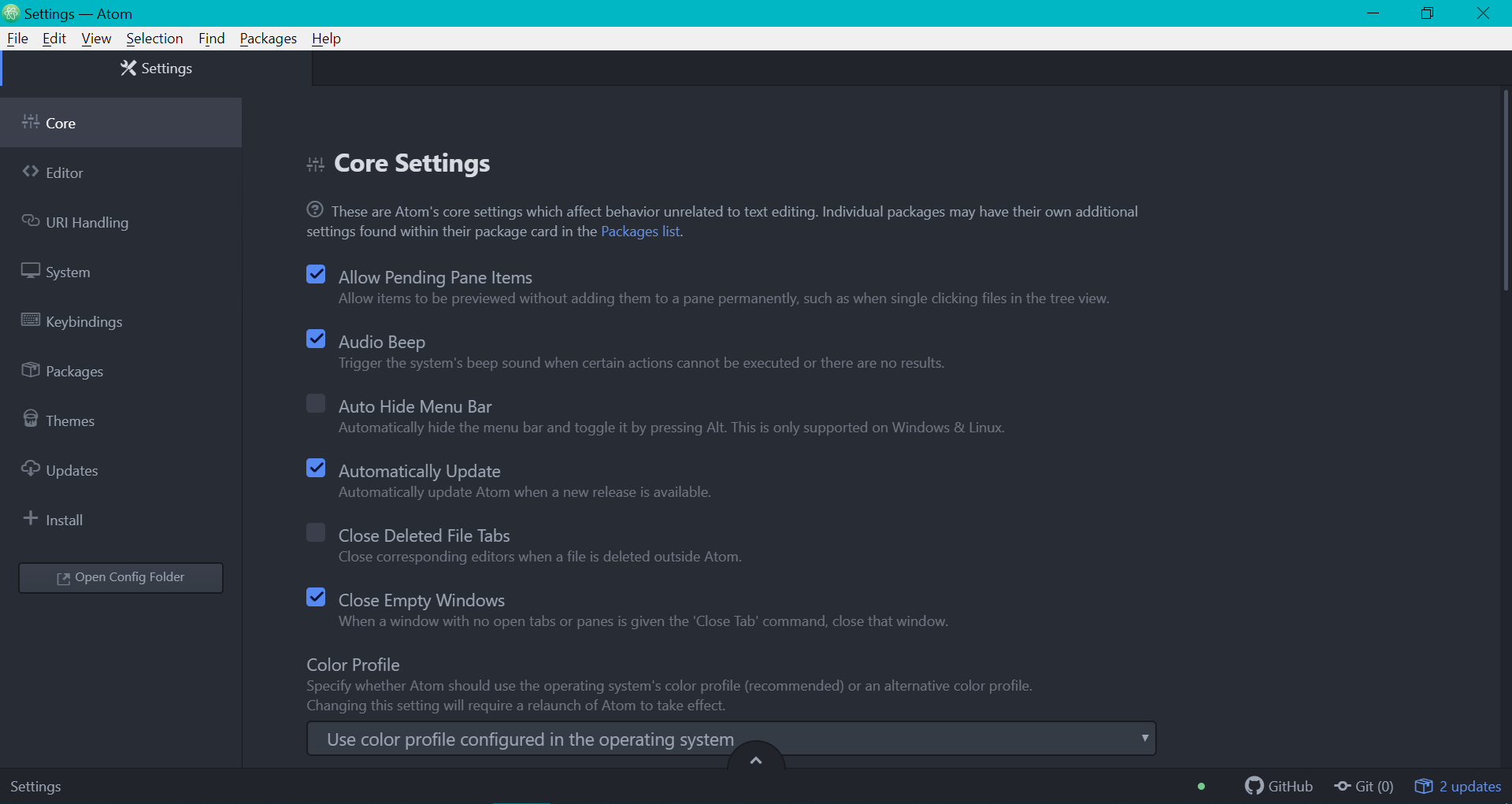
- Шаг 2. На странице настроек linter-jshint прокрутите вниз и установите флажок «Lint Inline Java Script
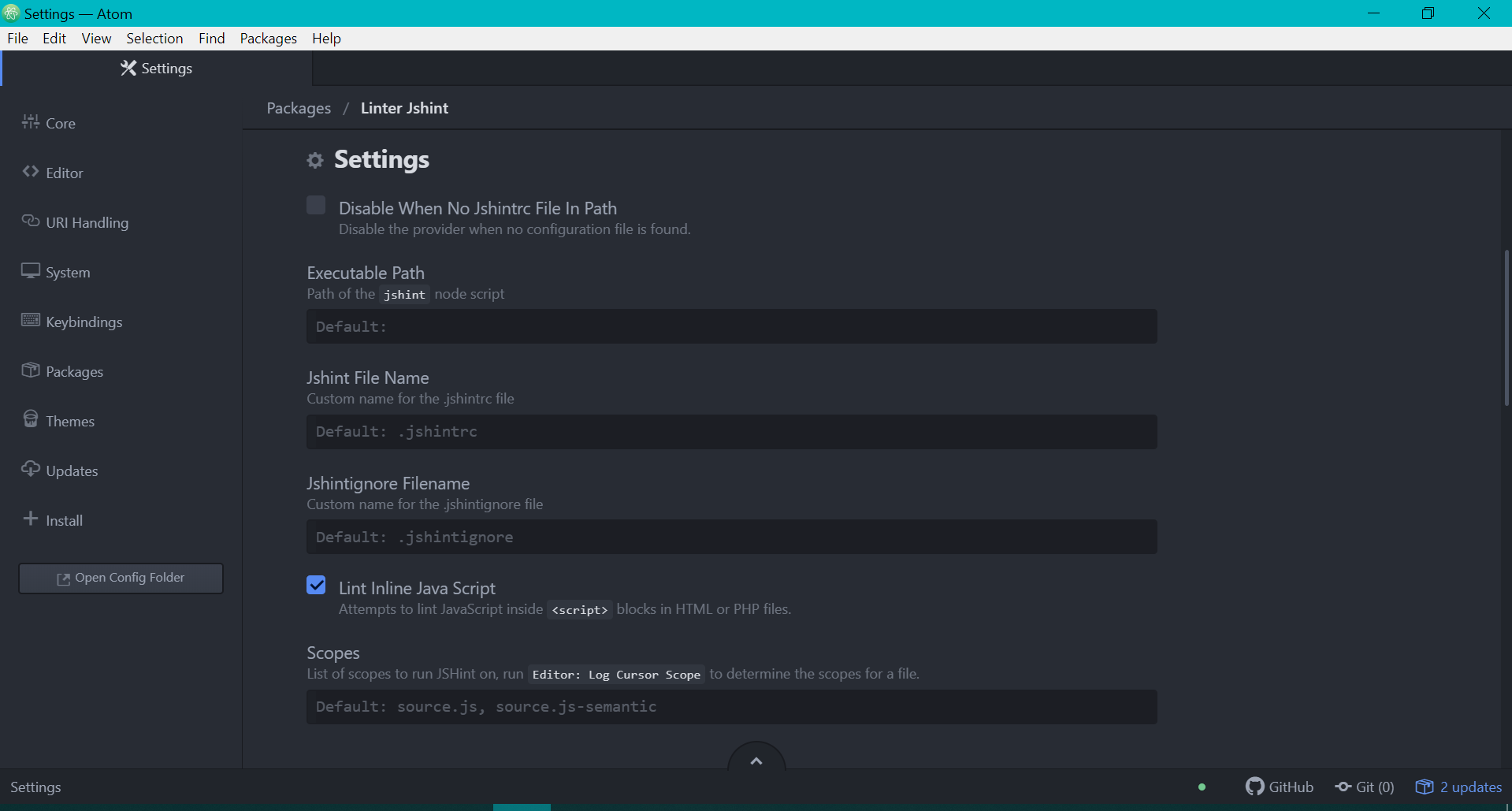
- Шаг 1: После установки linter-jshint зайдите в его настройки.
- пигменты
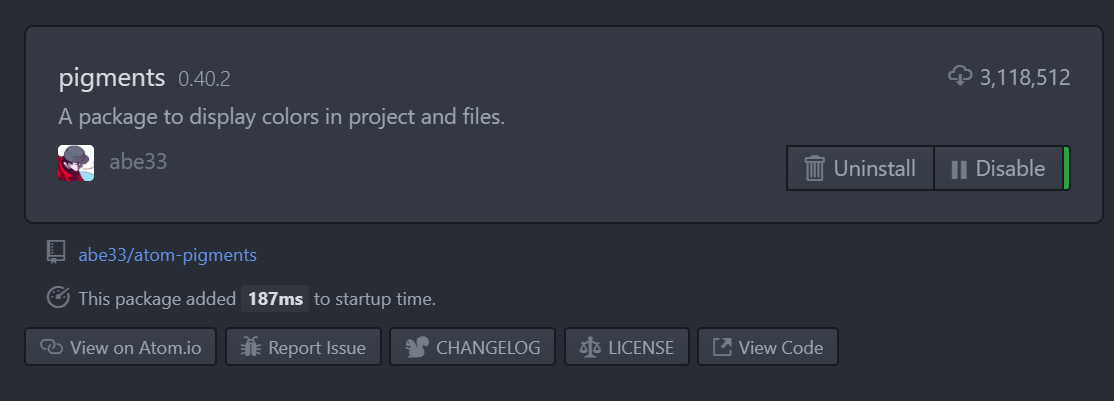
- language-ejs